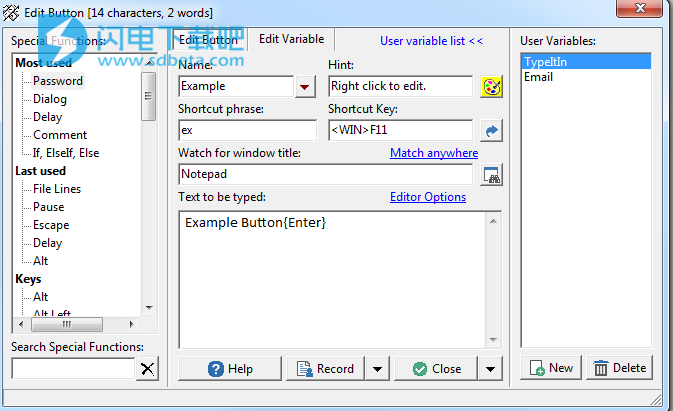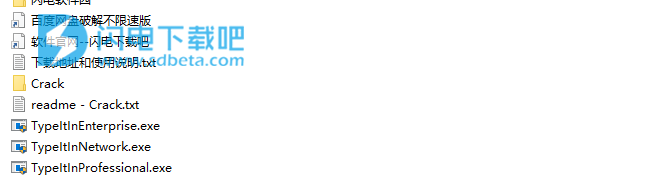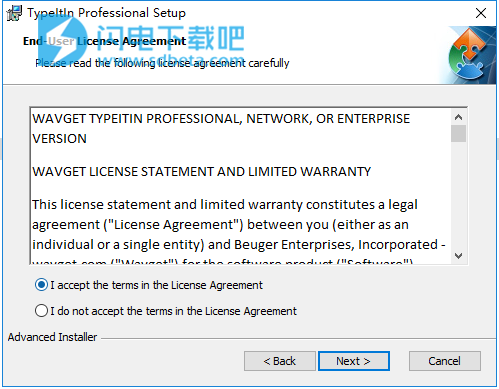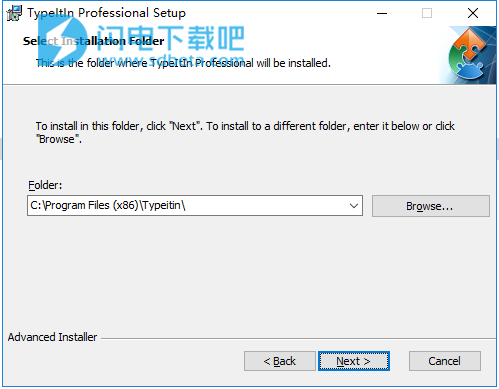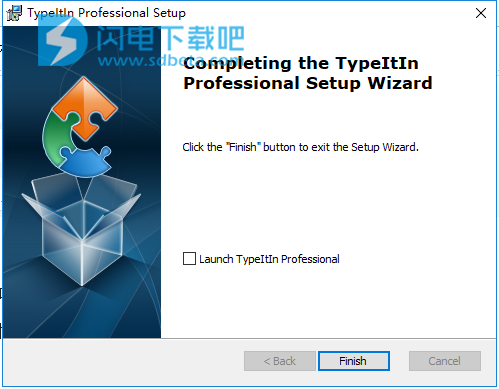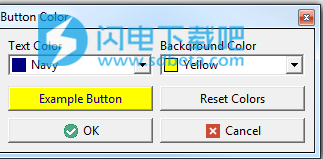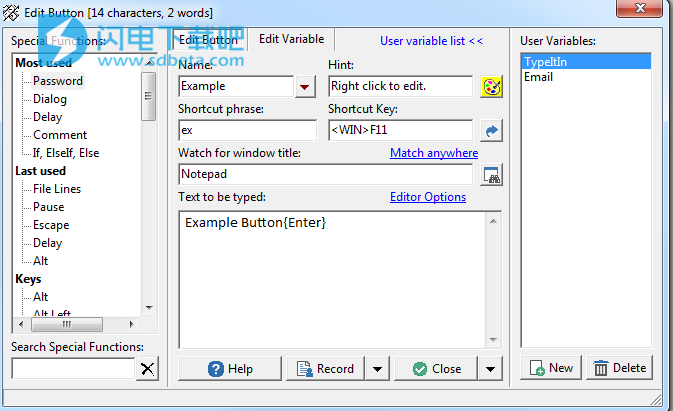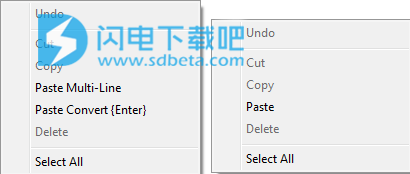TypeItIn适用于大多数程序,包括文字处理应用程序,远程桌面窗口等等。换句话说,它不仅限于您的网络浏览器!可让您插入常用到的文件或网页形式的文字片段。您可以添加您需要的按钮,分配自定义名称和创建多个列表。除了普通文字,您还可以使用动态变量(日期,时间等),并插入特殊的键盘键和鼠标点击操作。创建TypeItIn是为了提高您的工作效率和准确性,同时在网上填写表单,回复电子邮件,处理订单以及您经常反复输入相同内容的许多其他任务。除了键入常规文本外,TypeItIn还支持许多可以键入日期或时间,运行程序或打开网页,使用剪贴板,执行鼠标功能以及移动窗口或调整窗口大小的特殊功能。使用网络和企业版,您可以通过网络,电子邮件或USB驱动器手动或自动共享组。使用TypeItIn您可以在日常活动时大大提高工作效率和准确性,减少工作错误,本次小编带来的是最新破解版,含破解文件和安装破解教程!
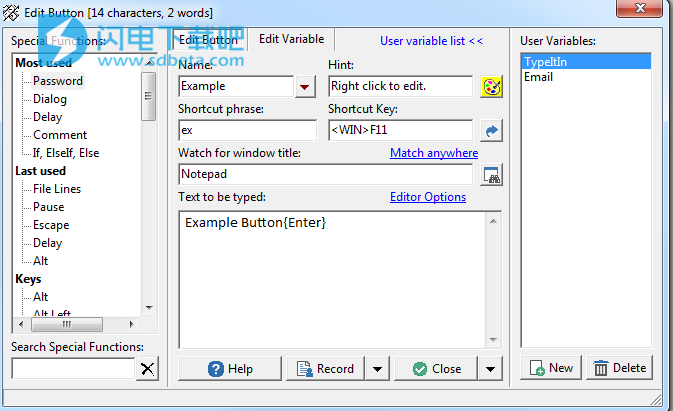
安装破解教程
1、在本站下载并解压,如图所示,得到exe安装程序和Crack破解文件夹
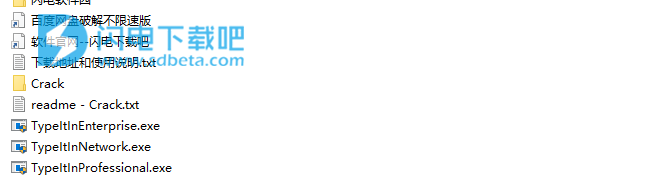
2、选择一个版本安装,如图所示,勾选我接受许可证协议条款,点击next
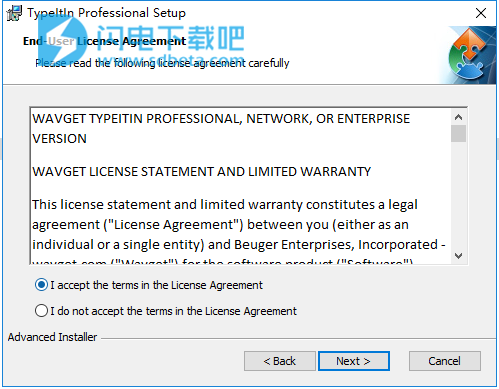
3、点击浏览选择软件安装路径
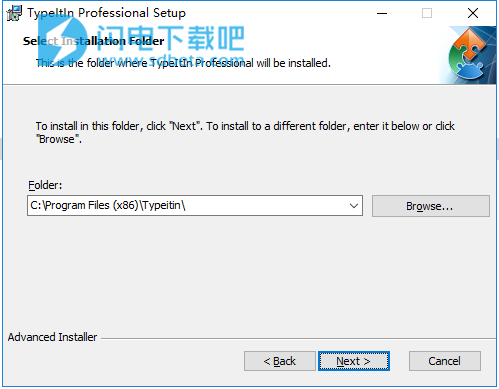
4、安装完成,去勾选运行软件选项,点击finish退出向导
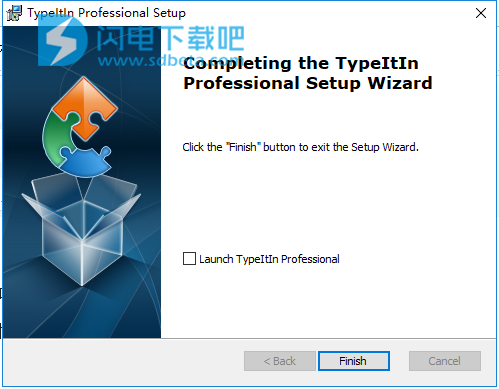
5、将crack破解文件夹中的文件复制到软件安装目录中,
使用下面的命令编辑已安装版本的ini文件
- 对于Proffesional版本,在INI文件中添加命令“pro”而不引用
支持的字:> Pro,PRO,pro,PRo,PrO,pRo,pRO,prO <
- 对于网络版,在INI文件中添加命令“net”而不引用
支持的词:> Net,NET,net,NEt,NeT,nEt,nET,neT <
- 对于Proffesional版本,在INI文件中添加命令“pro”而不引用
支持的字:> Pro,PRO,pro,PRo,PrO,pRo,pRO,prO <
- 对于企业版,在INI文件中添加命令“net”而不引用
支持的字:> Ent,ENT,nent,ENt,EnT,eNt,eNT,enT <
使用帮助
一、托盘菜单
右键单击任务栏托盘中的TypeItIn图标(时钟旁边)以弹出托盘菜单。左键单击它以隐藏或显示按钮菜单。
关于TypeItIn。此菜单选项将显示AboutTypeItIn对话框窗口。在此窗口中,您将能够看到正在使用的TypeitIn版本。此对话框还显示typeItIn的此副本是谁获得许可的,或者为您提供指向您可以购买TypeitIn许可证或维护的网页的链接。
建立。此选项将打开TypeItIn设置窗口。“设置”窗口允许您以多种不同方式配置TypeItIn。
快捷键。此选项将打开快捷键对话框,您可以使用该对话框管理组和按钮的快捷键设置。
阅读帮助文件。选择此菜单选项将打开此帮助文件。
TypeItIn网站。此菜单选项将在浏览器中打开TypeItIn网页。可以在Network和Enterprise版本中修改此按钮访问的URL。
输入许可证。购买许可证后,使用此菜单选项输入TypeItIn许可证信息。如果您的副本已获得许可,此选项将更改为CheckMaintenenace。使用AboutTypeItIn选项检查许可证和维护状态。
出口。此菜单选项将保存所有设置并退出TypeItIn程序。
二、设置-设置
右键单击任务栏托盘中的TypeItIn图标,然后从弹出菜单中选择“设置”以打开“设置”窗口。然后选择“设置”选项卡。

开始时显示按钮窗口。选中此选项可在首次启动TypeItIn时自动显示按钮窗口。
验证按钮窗口始终位于顶部。选中此选项时,TypeItIn将继续尝试确保它始终位于所有其他窗口之上。
高级窗口跟踪。TypeItIn跟踪您的活动,以便在您单击按钮时知道键入的位置。如果在单击特定窗口中的按钮时发生了注意,请选中此框并再次尝试。
启用快捷短语监控。选中此框后,TypeitIn将能够根据短语监控您的键入和激活按钮。例如,键入ex字母可以激活示例按钮。单击“显示全部”链接以打开一个文件,该文件显示分配给按钮的快捷短语和键列表。
如果在TypeItIn中保存了大量重要信息,则最好创建包含按钮信息的数据文件备份。
选择备份文件的存储目录。
打开数据目录窗口以手动备份文件。
立即备份数据文件。
从备份恢复按钮。
您可以选择在每天,每周,每月或每次退出TypeItIn的特定时间备份按钮信息。备份文件将日期作为文件扩展名,不会被覆盖。例如,typeitin.ini.150705用于2015年7月5日创建的备份。
如果选中“启动时询问密码”框,系统将要求您输入密码。输入密码后,每次弹出按钮窗口时都可以选中“询问密码”选项。
您可以通过单击“设置”中的“设置密码”按钮来更改密码。您可以输入空白密码来删除密码保护。
警告:TypeItIn使用的128位加密是最先进的,并且没有密码解密数据文件内容的已知良好方法。如果忘记密码,您将无法检索数据。
自动隐藏功能允许您在一段时间不活动后自动隐藏按钮窗口。您可以选择以三种不同的方式隐藏窗口。
淡出。窗口将变为半透明,您将能够看到它下面的窗口。您可以将透明度级别设置为10到254之间。
卷起。按钮窗口将向上滚动,只显示标题栏和组列表。您可以通过双击标题栏来展开窗口。
最小化。窗口将完全关闭。您可以通过单击任务栏托盘中的TypeItIn图标再次显示该窗口。
通过点击。它可以在淡出时点击按钮窗口。要恢复窗口,请在鼠标悬停在按钮窗口上时按Control键。
您可以在窗口变为透明,卷起或隐藏之前设置所需的不活动分钟数。如果选择淡出选项,则可以选择淡入窗口的透明度级别。较小的数字将导致更透明的窗口。
菜单选项将打开此帮助文件。
TypeItIn网站。此菜单选项将在浏览器中打开TypeItIn网页。可以在Network和Enterprise版本中修改此按钮访问的URL。
输入许可证。购买许可证后,使用此菜单选项输入TypeItIn许可证信息。如果您的副本已获得许可,此选项将更改为CheckMaintenenace。使用AboutTypeItIn选项检查许可证和维护状态。
出口。此菜单选项将保存所有设置并退出TypeItIn程序。
三、按钮颜色窗口
右键单击按钮,然后从弹出菜单中选择“编辑”按钮以打开“按钮编辑”窗口。然后单击“颜色”按钮以打开“按钮颜色”窗口。
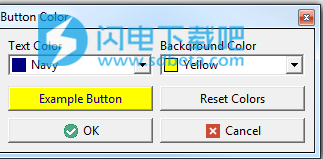
文字颜色。这是按钮上显示的文本颜色。从下拉列表中选择一种颜色以更改颜色。如果选择“自定义”,则会出现“颜色”对话框,您可以在其中选择其他颜色或定义自定义颜色。
背景颜色。这是按钮背景的颜色。从下拉列表中选择一种颜色,或创建与文本颜色一样的自定义颜色。
示例按钮。此按钮显示具有当前文本和背景颜色的按钮的外观。
重置颜色。单击此按钮可将按钮颜色重置为标准WindowsButtonFace颜色上的黑色文本。
好。保存当前颜色设置并关闭“按钮颜色”窗口。
取消。放弃对颜色设置所做的任何更改并关闭“按钮颜色”窗口。
四、按钮编辑窗口
右键单击按钮,然后从弹出菜单中选择“新建按钮”或“编辑”按钮以打开此窗口。
特殊功能。这是一个特殊功能列表,如{Date},用于键入日期和特殊字符,如{Alt a}。单击特殊功能可在窗口底部的状态栏中查看简短说明,或双击它以将其插入到单击按钮时要键入的文本中。以下是具有详细说明和示例的特殊功能列表。
搜索特殊功能。在此处输入搜索字词,例如alt,以显示相关结果。您可以双击搜索结果来插入它。
TypeItIn会跟踪您最常使用的函数以及您使用的最后函数。您可以右键单击“最常用”或“上次使用”标题来清除这些列表。
按钮名称。这是按钮上显示的名称。如果需要更长的空间用于更长的名称,可以在“按钮”菜单中更改按钮的宽度。您可以从下拉列表中选择一个不同的按钮进行编辑。
按钮提示。如果您将鼠标移到按钮上,则此文本将显示在小提示窗口中。
按钮颜色。单击此按钮可打开“按钮颜色”窗口以更改文本的颜色和按钮的背景颜色。
快捷短语。这是一个会触发按钮的简短单词。在此示例中,如果键入“date”(当然没有“”),则会在您键入的应用程序的标题栏中显示一个小提示窗口,其中包含与快捷短语关联的组和按钮的名称。如果您然后按Control键,TypeItIn将删除“日期”并键入按钮的内容,在这种情况下,今天的日期如2/4/2011。要使此功能起作用,必须在“设置” - “设置”中启用“启用快捷短语监控”。
快捷键。这显示分配给按钮的快捷键组合,在此示例中为ALT-G。单击旁边的按钮以打开快捷键对话框,该对话框允许您管理快捷键设置。按快捷键组合时,TypeItIn将在文本光标所在的位置键入按钮的内容。
观看窗口标题。此功能允许TypeItIn监视窗口标题。当监视框中的文本与部分或全部窗口标题匹配时,将在与监视关联的应用程序的标题栏中显示一个小提示窗口。当您按下Control按钮时,TypeItIn将在文本光标所在的位置键入按钮的内容。单击监视框旁边的按钮可更改要监视的标题。将出现一个对话框,告诉您单击“确定”,然后在要查看的应用程序窗口的标题栏上单击“确定”。您也可以手动输入要监视的窗口标题的一部分。
随处匹配。默认情况下,如果监视文本与窗口标题的任何部分匹配,则会触发该按钮。单击此标签可弹出“匹配选择”菜单。使用此菜单,只有当窗口标题的开头与手表文本,标题的结尾,标题中的任何位置匹配或完全匹配标题时,您才可以选择要触发的按钮。
要输入的文字。这是将要键入的文本以及通过单击它,快捷键,快捷短语或窗口监视匹配激活按钮时将执行的功能。右键单击文本区域以弹出“复制并粘贴”菜单。
撤消。撤消最后输入的字符。
切。将所选文本剪切到剪贴板。
复制。将所选文本复制到剪贴板。
糊。 (仅限标准编辑器模式)从剪贴板粘贴文本。自动将任何CrLf和Tab字符转换为{Enter}和{Tab}。
粘贴多行。 (仅限多行编辑器模式)从剪贴板粘贴文本,留下CrLf和Tab字符。
粘贴转换{Enter}。 (仅限多行编辑器模式)从剪贴板粘贴文本并将任何CrLf和Tab字符转换为{Enter}和{Tab}。
删除。删除所选文字。
全选。选择所有文字。
救命。打开此帮助文件。
记录打字。此功能允许您直接键入要为其创建按钮的应用程序,文本将自动添加到要输入的文本信息中。例如,如果您键入用户名,选项卡到下一个框,键入您的电子邮件地址,然后按Enter键,要键入的文本将是“username {TB} name@server.com {Enter}”。 (当然您的用户名和电子邮件地址会有所不同!)您还可以记录鼠标操作。
记录选项下拉菜单。 (“录制”按钮旁边的箭头按钮)
录制键盘。记录击键。
录制鼠标。记录鼠标点击和拖动操作。
关闭菜单。关闭录制选项菜单。
关闭窗口。这将关闭按钮编辑窗口。您对该按钮所做的任何更改都将被保存。单击窗口顶部的红色X按钮将其关闭而不保存。
操作下拉菜单。 (关闭按钮旁边的箭头按钮)
新按钮。这将在当前组中创建一个新按钮并在编辑器中打开它。
保存按钮。您对该按钮所做的任何更改都将被保存。
复制按钮。这将生成现有按钮的副本并在编辑器中打开它。
取消。关闭“操作”菜单。
编辑器选项。单击此链接以打开“编辑器选项”菜单。单击“关闭”菜单选项以隐藏菜单。
将特殊键转换为{Key}。如果未选中此选项,您可以键入要输入的文本区域,并使用箭头键浏览文本,就像在普通文本编辑器中一样。只有Enter和Tab键会自动翻译成相应的功能{Enter}和{Tab}。选中此选项后,箭头键和大多数其他键也将自动翻译。例如,按F1将导致{F1},{Up}中的向上箭头,{Num 2}中的数字键支付2,以及{Esc}中的转义。右键单击“编辑器选项”链接以切换“转换特殊键”状态。
使用多行编辑器。选中此选项可以使用多行编辑器(如记事本)作为要键入的文本区域。
使用control-enter进入{Enter}。选中此选项可在启用多行编辑器时将{Enter}插入要输入的文本中。
保存更改前始终确认。选中此选项后,系统会要求您在单击“关闭”按钮时确认保存更改。
关闭菜单。为了简化多个选项的选择,“编辑器选项”菜单不会自动关闭。使用“关闭”菜单选项隐藏“编辑器选项”菜单。
用户变量列表<< >>。显示或隐藏用户变量列表。此选项仅在TypeItIn的企业版中可用。
用户变量。用户定义变量的列表。
新。创建新的用户变量。
删除。删除所选的用户变量。